நீங்கள் விண்டோஸைப் புதுப்பிக்க முயற்சிக்கும்போது 0x8024002d பிழை ஏற்பட்டால், கவலைப்பட வேண்டாம், நீங்கள் தனியாக இல்லை. இது ஒப்பீட்டளவில் பொதுவான பிழை மற்றும் இது பொதுவாக Windows Update சேவையில் உள்ள சிக்கலால் ஏற்படுகிறது. இந்த கட்டுரையில், 0x8024002d பிழையை எவ்வாறு சரிசெய்வது என்பதை நாங்கள் உங்களுக்குக் காண்பிப்போம், இதன் மூலம் உங்கள் விண்டோஸ் புதுப்பிப்பை மீண்டும் வேலை செய்ய முடியும். 0x8024002d பிழை பொதுவாக Windows Update சேவையில் உள்ள சிக்கலால் ஏற்படுகிறது. விண்டோஸிற்கான புதுப்பிப்புகளைப் பதிவிறக்குவதற்கும் நிறுவுவதற்கும் இந்த சேவை பொறுப்பாகும். சேவை இயங்கவில்லை என்றால் அல்லது அது சரியாக உள்ளமைக்கப்படவில்லை என்றால், நீங்கள் 0x8024002d பிழையைக் காண்பீர்கள். 0x8024002d பிழையைச் சரிசெய்ய, நீங்கள் Windows Update சேவையைத் தொடங்கி, தானாகவே தொடங்கும்படி அமைக்க வேண்டும். இதைச் செய்ய, பின்வரும் படிகளைப் பின்பற்றவும்: 1. ரன் டயலாக் பாக்ஸைத் திறக்க Windows key + R ஐ அழுத்தவும். 2. services.msc என தட்டச்சு செய்து Enter ஐ அழுத்தவும். 3. சேவைகளின் பட்டியலில் Windows Update சேவையைக் கண்டறியவும். 4. Windows Update சேவையில் வலது கிளிக் செய்து Properties என்பதைத் தேர்ந்தெடுக்கவும். 5. பண்புகள் சாளரத்தில், தொடக்க வகையை தானியங்கு என அமைக்கவும். 6. விண்ணப்பிக்கவும் என்பதைக் கிளிக் செய்து, சரி என்பதைக் கிளிக் செய்யவும். 7. உங்கள் கணினியை மறுதொடக்கம் செய்து, விண்டோஸை மீண்டும் புதுப்பிக்க முயற்சிக்கவும். நீங்கள் இன்னும் 0x8024002d பிழையைப் பார்க்கிறீர்கள் என்றால், Windows Update சேவை சரியாக இயங்காததால் இருக்கலாம். இதை சரிசெய்ய, நீங்கள் Windows Update DLL கோப்பை பதிவு செய்ய வேண்டும். இதைச் செய்ய, பின்வரும் படிகளைப் பின்பற்றவும்: 1. ரன் டயலாக் பாக்ஸைத் திறக்க Windows key + R ஐ அழுத்தவும். 2. regsvr32 wuapi.dll என தட்டச்சு செய்து Enter ஐ அழுத்தவும். 3. regsvr32 wuaueng.dll என தட்டச்சு செய்து Enter ஐ அழுத்தவும். 4. regsvr32 wuaueng1.dll என டைப் செய்து Enter ஐ அழுத்தவும். 5. regsvr32 wucltui.dll என டைப் செய்து Enter ஐ அழுத்தவும். 6. regsvr32 wups.dll என டைப் செய்து Enter ஐ அழுத்தவும். 7. regsvr32 wups2.dll என டைப் செய்து Enter ஐ அழுத்தவும். 8. regsvr32 wuweb.dll என டைப் செய்து Enter ஐ அழுத்தவும். 9. உங்கள் கணினியை மறுதொடக்கம் செய்து, விண்டோஸை மீண்டும் புதுப்பிக்க முயற்சிக்கவும். நீங்கள் இன்னும் 0x8024002d பிழையைப் பார்க்கிறீர்கள் என்றால், நீங்கள் Windows Update கூறுகளை மீட்டமைக்க வேண்டியிருக்கும். இதைச் செய்ய, பின்வரும் படிகளைப் பின்பற்றவும்: 1. ரன் டயலாக் பாக்ஸைத் திறக்க Windows key + R ஐ அழுத்தவும். 2. cmd என தட்டச்சு செய்து Enter ஐ அழுத்தவும். 3. பின்வரும் கட்டளைகளைத் தட்டச்சு செய்து, ஒவ்வொன்றிற்கும் பிறகு Enter ஐ அழுத்தவும்: நிகர நிறுத்தம் wuauserv நிகர நிறுத்தம் cryptSvc நிகர நிறுத்த பிட்கள் நிகர நிறுத்தம் msiserver 4. SoftwareDistribution மற்றும் Catroot2 கோப்புறைகளை மறுபெயரிடவும். இதைச் செய்ய, பின்வரும் கட்டளைகளைத் தட்டச்சு செய்து, ஒவ்வொன்றிற்கும் பிறகு Enter ஐ அழுத்தவும்: ரென் சி:WindowsSoftwareDistribution SoftwareDistribution.old ren C:WindowsSystem32catroot2 Catroot2.old 5. பின்வரும் கட்டளைகளைத் தட்டச்சு செய்து, ஒவ்வொன்றிற்கும் பிறகு Enter ஐ அழுத்தவும்: நிகர தொடக்க wuauserv நிகர தொடக்க cryptSvc நிகர தொடக்க பிட்கள் நிகர தொடக்க msiserver 6. கட்டளை வரியில் சாளரத்தை மூடவும். 7. உங்கள் கணினியை மறுதொடக்கம் செய்து, விண்டோஸை மீண்டும் புதுப்பிக்க முயற்சிக்கவும். நீங்கள் இன்னும் 0x8024002d பிழையைப் பார்க்கிறீர்கள் என்றால், நீங்கள் Windows Update Registry key ஐ நீக்க வேண்டியிருக்கும். இதைச் செய்ய, பின்வரும் படிகளைப் பின்பற்றவும்: 1. ரன் டயலாக் பாக்ஸைத் திறக்க Windows key + R ஐ அழுத்தவும். 2. regedit என தட்டச்சு செய்து Enter ஐ அழுத்தவும். 3. ரெஜிஸ்ட்ரி எடிட்டரில், பின்வரும் விசைக்கு செல்லவும்: HKEY_LOCAL_MACHINESOFTWARE PoliciesMicrosoftWindowsWindowsUpdate 4. WindowsUpdate இல் வலது கிளிக் செய்து நீக்கு என்பதைத் தேர்ந்தெடுக்கவும். 5. உறுதிப்படுத்த ஆம் என்பதைக் கிளிக் செய்யவும். 6. ரெஜிஸ்ட்ரி எடிட்டரை மூடு. 7. உங்கள் கணினியை மறுதொடக்கம் செய்து, விண்டோஸை மீண்டும் புதுப்பிக்க முயற்சிக்கவும். மேலே உள்ள எல்லா படிகளையும் நீங்கள் பின்பற்றி, 0x8024002d பிழையைப் பார்க்கிறீர்கள் என்றால், உங்கள் Windows Update கோப்புகளில் ஏதேனும் சிக்கல் இருக்கலாம். இதைச் சரிசெய்ய, நீங்கள் விண்டோஸ் புதுப்பிப்பு முகவரைப் பதிவிறக்கி நிறுவ வேண்டும். இதைச் செய்ய, பின்வரும் படிகளைப் பின்பற்றவும்: 1. மைக்ரோசாப்ட் இணையதளத்தில் இருந்து விண்டோஸ் புதுப்பிப்பு முகவரைப் பதிவிறக்கவும். 2. Windows Update Agent ஐ நிறுவ பதிவிறக்கம் செய்யப்பட்ட கோப்பை இருமுறை கிளிக் செய்யவும். 3. Windows Update Agent ஐ நிறுவ திரையில் உள்ள வழிமுறைகளைப் பின்பற்றவும். 4. நிறுவல் முடிந்ததும், உங்கள் கணினியை மறுதொடக்கம் செய்து, விண்டோஸை மீண்டும் புதுப்பிக்க முயற்சிக்கவும்.
விண்டோஸ் புதுப்பிப்புகள் Windows இல் பாதுகாப்பு திருத்தங்கள் மற்றும் புதிய அம்சங்களை நிறுவ வேண்டும். இருப்பினும், விண்டோஸைப் புதுப்பிக்க முயற்சிக்கும்போது பயனர்கள் சில நேரங்களில் தங்கள் கணினியில் பிழையை எதிர்கொள்கின்றனர். அத்தகைய ஒரு வழக்கு விண்டோஸ் புதுப்பிப்பு பிழை 0x8024002d . உங்கள் கணினியில் இந்த பிழையை நீங்கள் எதிர்கொண்டால், தீர்வு காண இந்தக் கட்டுரையைப் படிக்கவும்.

0x8024002D
WU_E_SOURCE_ABSENT
முழு கோப்பு புதுப்பிப்பை நிறுவ முடியவில்லை, ஏனெனில் அதற்கு ஆதாரம் தேவை.
துவக்க உள்ளமைவு தரவு கோப்பில் தேவையான சில தகவல்கள் இல்லை
விண்டோஸ் புதுப்பிப்பு பிழை 0x8024002d விண்டோஸ் அல்லது மைக்ரோசாஃப்ட் ஆபிஸ் தயாரிப்புகளை புதுப்பிக்க முயற்சிக்கும்போது ஏற்படும். சீரற்ற சேவைகள், விண்டோஸ் புதுப்பிப்புகளுடன் தொடர்புடைய சிதைந்த கோப்புகள் அல்லது சிக்கலான சிஸ்டம் கோப்புகளால் இந்தப் பிழை ஏற்படலாம்.
விண்டோஸ் புதுப்பிப்பு பிழை 0x8024002d ஐ சரிசெய்யவும்
இந்த பிழையை 0x8024002D தீர்க்க, பின்வரும் தீர்வுகளை வரிசையாக முயற்சிக்கவும்:
- விண்டோஸ் புதுப்பிப்புகள் தொடர்பான சேவைகளைச் சரிபார்க்கவும்.
- விண்டோஸ் புதுப்பிப்பு சரிசெய்தலை இயக்கவும்.
- பொருத்தமான Wups2.dll கோப்பை மீண்டும் பதிவு செய்யவும்.
- SoftwareDistribution மற்றும் catroot2 கோப்புறைகளின் உள்ளடக்கங்களை மீட்டமைக்கவும்
- உங்கள் கணினியில் விண்டோஸ் புதுப்பிப்பு கூறுகளை மீட்டமைக்கவும்.
- விண்டோஸ் புதுப்பிப்புகளை கைமுறையாக பதிவிறக்கி நிறுவவும்
1] Windows Update தொடர்பான சேவைகளைச் சரிபார்க்கவும்.
சேவைகள் தொடர்பானது என்றால் விண்டோஸ் புதுப்பிப்புகள் நிறுத்தப்பட்டது, விவாதத்தில் நீங்கள் பிழையை சந்திக்க நேரிடலாம். இந்த வழக்கில், சேவைகளை இயக்குவதன் மூலம் நீங்கள் சிக்கலை தீர்க்கலாம். சேவைகள் ஏற்கனவே இயங்கினால், அவற்றை மறுதொடக்கம் செய்யலாம்.
திறவிண்டோஸ் சேவைகள் மேலாளர்மற்றும் Windows Update, Windows Update Medic, Update Services Orchestrator போன்ற Windows Update தொடர்பான சேவைகள் முடக்கப்படவில்லை என்பதைச் சரிபார்க்கவும்.
ஒரு முழுமையான விண்டோஸ் 11/10 கணினியில் இயல்புநிலை உள்ளமைவு பின்வருமாறு:
- விண்டோஸ் புதுப்பிப்பு சேவை - கையேடு (தொடங்குகிறது)
- விண்டோஸ் புதுப்பிப்பு மருத்துவ சேவைகள் - வழிகாட்டி
- கிரிப்டோகிராஃபிக் சேவைகள் - தானாகவே
- பின்னணி நுண்ணறிவு பரிமாற்ற சேவை - கையேடு
- DCOM சேவையக செயல்முறையைத் தொடங்குதல் - தானியங்கி
- RPC எண்ட்பாயிண்ட் மேப்பர் - தானியங்கி
- விண்டோஸ் நிறுவி - கையேடு
இது தேவையான சேவைகள் கிடைப்பதை உறுதி செய்யும்.
நேரடி பராமரிப்புக்கு கூடுதலாக, நீங்கள் Windows Update சேவையின் சார்புகளைக் கண்டறிந்து அவை செயல்படுகிறதா இல்லையா என்பதைப் பார்க்க வேண்டும்.
உங்கள் கணினியை மறுதொடக்கம் செய்து புதுப்பிக்க முயற்சிக்கவும் ஜன்னல் மீண்டும்.
ஒழுங்கு மின்கிராஃப்ட் வைப்பதில் பிழை
2] Windows Update Troubleshooter ஐ இயக்கவும்.
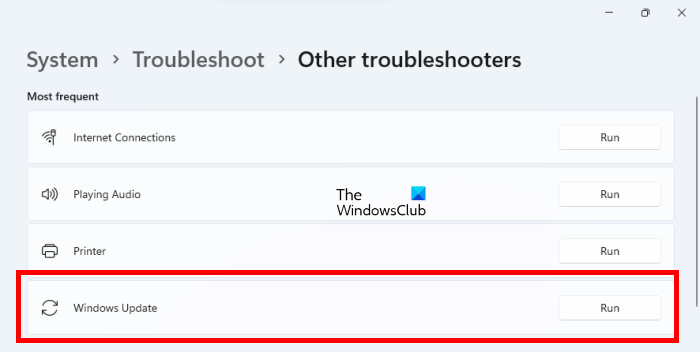
Windows Update Troubleshooter என்பது விண்டோஸைப் புதுப்பிப்பதில் உள்ள சிக்கல்களைச் சரிபார்க்க சிறந்த கருவியாகும். நீங்கள் இதை இப்படி இயக்கலாம்.
- வலது கிளிக் செய்யவும் தொடங்கு பொத்தானை மற்றும் தேர்ந்தெடுக்கவும் அமைப்புகள் மெனுவிலிருந்து.
- IN அமைப்புகள் மெனு, செல்ல கணினி > சரிசெய்தல் > பிற சரிசெய்தல் கருவிகள் .
- அதற்கு ஏற்ப விண்டோஸ் புதுப்பிப்பு சரிசெய்தல் , தேர்வு செய்யவும் ஓடுதல் .
- சரிசெய்தல் அதன் வேலையை முடித்த பிறகு உங்கள் கணினியை மறுதொடக்கம் செய்து புதுப்பிக்க முயற்சிக்கவும் ஜன்னல் மீண்டும்.
3] தொடர்புடைய Wups2.dll கோப்பை மீண்டும் பதிவு செய்யவும்.
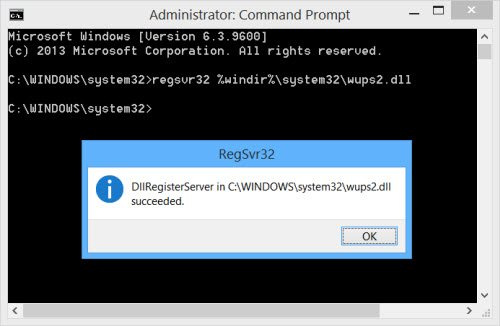
தொடர்புடைய dll கோப்பை மீண்டும் பதிவு செய்ய முயற்சி செய்யலாம். இதைச் செய்ய, உயர்த்தப்பட்ட கட்டளை வரியைத் திறந்து பின்வரும் கட்டளைகளை ஒவ்வொன்றாக தட்டச்சு செய்து Enter ஐ அழுத்தவும்.
குழு கொள்கையை முடக்கு
விண்டோஸ் புதுப்பிப்பு சேவைகளை நிறுத்த பின்வருவனவற்றை உள்ளிடவும்:
|_+_||_+_|தொடர்புடைய DLL கோப்பை மீண்டும் பதிவு செய்ய பின்வருவனவற்றை உள்ளிடவும்.
|_+_|இறுதியாக, விண்டோஸ் புதுப்பிப்பு சேவைகளை மறுதொடக்கம் செய்யுங்கள்.
|_+_||_+_|இது உங்கள் பிரச்சனையை தீர்க்க உதவும் என்று நம்புகிறேன்.
4] SoftwareDistribution மற்றும் catroot2 கோப்புறைகளின் உள்ளடக்கங்களை மீட்டமைக்கவும்
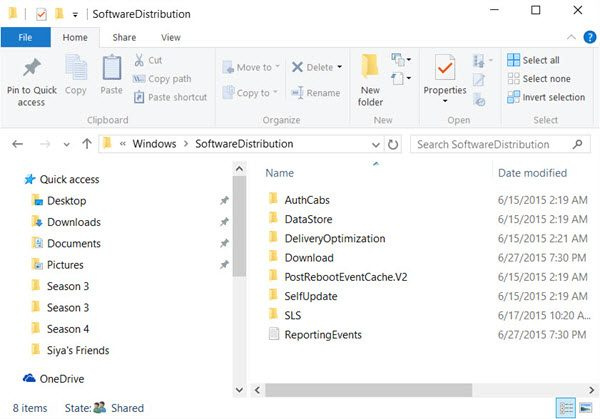
நீங்கள் மென்பொருள் விநியோக கோப்புறையின் உள்ளடக்கங்களை நீக்க வேண்டும் & கேட்ரூட் கோப்புறையை மீட்டமைக்க வேண்டும்.
மென்பொருள் விநியோக கோப்புறை விண்டோஸ் இயக்க முறைமையில், இது அமைந்துள்ள கோப்புறை பட்டியல் விண்டோஸ் மற்றும் உங்கள் கணினியில் Windows Update ஐ நிறுவுவதற்கு தேவைப்படும் கோப்புகளை தற்காலிகமாக சேமிக்க பயன்படுகிறது. எனவே, இது Windows Update மூலம் தேவைப்படுகிறது மற்றும் WUAgent ஆல் ஆதரிக்கப்படுகிறது. அதன் உள்ளடக்கங்கள் சிதைந்தால், Windows Update தோல்வியடையும்.
பவர்பாயிண்ட் ஆடியோவை செருகும்
கட்ரூட் மற்றும் பூனை வேர்2 விண்டோஸ் புதுப்பிப்பு செயல்முறைக்கு தேவையான விண்டோஸ் இயக்க முறைமை கோப்புறைகள். நீங்கள் Windows Update ஐ இயக்கும்போது, catroot2 கோப்புறையானது Windows Update தொகுப்பு கையொப்பங்களைச் சேமித்து அதை நிறுவ உதவுகிறது.
5] உங்கள் கணினியில் விண்டோஸ் புதுப்பிப்பு கூறுகளை மீட்டமைக்கவும்.
மேலே குறிப்பிட்டுள்ள அனைத்து தீர்வுகளும் உங்கள் கணினியில் வேலை செய்யவில்லை என்றால், Windows Update கூறுகளை மீட்டமைப்பதை நீங்கள் பரிசீலிக்க வேண்டும். இது சரி செய்யும் விண்டோஸ் புதுப்பிப்பு பிழை 0x8024002d . இந்த செயல்முறை Windows Updates தொடர்பான அனைத்து அமைப்புகளையும் அவற்றின் இயல்புநிலை மதிப்புகளுக்கு மீட்டமைக்கும் மற்றும் நீங்கள் புதிதாக புதுப்பிப்புகளை நிறுவ முடியும்.
6] விண்டோஸ் புதுப்பிப்புகளை கைமுறையாக பதிவிறக்கி நிறுவவும்
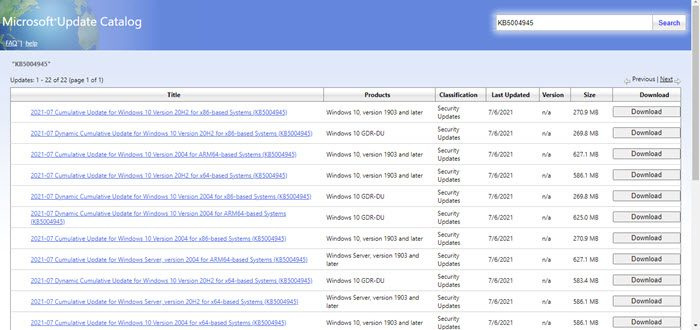
பதிவிறக்கம் செய்து நிறுவவும் விண்டோஸ் கைமுறையாக மேம்படுத்துகிறது கடைசி விருப்பமாக இருக்க வேண்டும். செயல்முறை பின்வருமாறு:
- Microsoft Update Catalog வலைத்தளத்திற்குச் செல்லவும்.
- கடந்த மாதம் தேடவும் வடிவம் yyyy-mm .
- தேடல் முடிவுகளிலிருந்து சமீபத்திய புதுப்பிப்பைப் பதிவிறக்கி உங்கள் கணினியில் நிறுவவும்.
மேலும் சலுகைகள் இங்கே : விண்டோஸ் புதுப்பிப்பு நிறுவவோ பதிவிறக்கவோ செய்யாது
உங்களுக்கு ஏன் விண்டோஸ் புதுப்பிப்புகள் தேவை?
விண்டோஸ் புதுப்பிப்புகள் புதிய அம்சங்களை செயல்படுத்தவும் விண்டோஸ் அமைப்புகள் குறிப்பாக அம்ச புதுப்பிப்புகள் மூலம். இருப்பினும், விண்டோஸ் புதுப்பிப்புகள் தேவைப்படும் ஒரே காரணம் இதுவல்ல. இயக்கிகளைப் புதுப்பிக்கவும், பாதுகாப்புப் புதுப்பிப்புகளை அனுப்பவும், விண்டோஸ் இயக்க முறைமையில் இருக்கும் சிக்கல்களைச் சரிசெய்யவும் விண்டோஸ் புதுப்பிப்புகள் தேவை. நீங்கள் புதுப்பிப்புகளை சிறிது நேரம் இடைநிறுத்த முடியும் என்றாலும், அவற்றை நிரந்தரமாக ஒத்திவைக்க முடியாது.


![Firefox கோப்புகளை பதிவிறக்கம் செய்யாது அல்லது சேமிக்காது [Working Fix]](https://prankmike.com/img/firefox/B5/firefox-not-downloading-or-saving-files-working-fix-1.jpg)












